inventor练习-草绘
- 格式:doc
- 大小:371.00 KB
- 文档页数:10

Autodesk Inventor基础培训教程内容1.Inventor界面介绍2.Inventor设计流程3.Inventor零件设计3.1Inventor零件设计流程3.2Inventor零件设计之草图绘制(练习1)3.3Inventor零件设计之特征建模(练习2)4.部件装配设计4.1Inventor部件装配约束(练习3)4.2二维三维混合装配设计(练习4)4.3Inventor自适应深入学习(练习5)5.Inventor工程图(练习6)6.Inventor表达视图文件(练习7)7.Inventor培训考试时间安排15分钟20分钟15分钟20分钟30分钟20分钟20分钟20分钟20分钟20分钟3小时1.Inventor界面介绍简洁的工作环境启动引导模板Inventor文件格式右键关联菜单按任务自动调整的智能型工具条和菜单系统Inventor项目设置系统环境设置:工具>选项Inventor设计环境:零件设计、部件设计、工程图设计和表达视图设计(爆炸场景)Inventor零件造型的钣金环境和实体造型环境(钣金零件设计和实体零件设计)。
2.Inventor设计流程草图绘制零件造型流程部件装配流程输出工程图流程创建表达视图,输出动画流程(基础)草图拉伸、旋转、放样、扫掠、零件模型打孔、圆角、倒角、抽壳等基础特征附加特征零件工程图装配约束(配合、对准角度、相切、插入)部件装配装配工程图表达视图(爆炸场景)动画文件渲染图草图Inventor设计流程图3.Inventor零件设计3.1Inventor 零件设计流程+草图绘制几何约束全约束或欠约束的Inventor 草图尺寸驱动直线、圆弧...平行、相切...长度、半径...拉伸、旋转、扫掠、放样...草图特征圆角、倒角、抽壳...放置特征布尔运算零件设置草图平面定位特征+Inventor 零件设计流程图3.2Inventor 零件设计:草图绘制简洁的草图绘制工具基于“手势”的绘图目标动态捕捉(提示符号)约束的显示、添加、删除尺寸标注、尺寸关联投影草图草图的动态拖拽(练习1)绘制如图所示的草图。

善用Inventor草图功能一、 养成良好的草图绘制习惯Inventor作为三维绘图软件,草图是建立模型的基础,其实只要用过二维CAD 类软件的朋友,使用Inventor的草图功能应该都没有什么困难。
但Inventor草图与二维CAD最大的区别是:它是服务于三维模型的;所以你在画草图时就必须考虑到草图怎么画才能最方便的建模,而后怎么样最方便的进行装配。
下面我就自己用Inventor的一些经验,谈谈怎么能绘制草图比较合理。
1、新建一个IPT文件,在打开的草图中绘制一些几何形状,比如圆、矩形、三角形之类的。
画这些形状之前我们必须查看一下我们的约束选项是否打开,以避免画出来的几何形状出现散架的情况。
在草图右键,弹出菜单选择约束选项,在弹出窗口可以自己定义一下这些选项。
2、画好的图形我们要使其尽量能以原始坐标作对称分布。
比如下图中的圆的3、退出草图,拉伸后你可以看到原始坐标系在零件的中分位置,这样当你在装配中要用这个零件与其实零件对中平齐的时候就会比较方便。
这只是一个比较简单的形状,当你要画一个草图线形比较多的图形时,你良好的习惯会对你后期修改草图有莫大的帮助。
二、你可以在一张草图做很多事我们通常的习惯是一个草图做一个特征,这没有错,这是为了保证自己的思路的清晰。
但在Inventor中我们还可以换一种方法来代替这种按部就班的方法,下面我以自己画的一个小零件为例,与大家一起来讨论一下共享草图。
1、打开零件如下图, 一般我们都会先外形再到两边的槽。
我们试试换一种方法。
2、我们要尽量把能在一个草图表达的特征画在一起,下面是这个草图画好的结果。
3、因为两边与中间的厚度不一致,形成外形我用三个特征来完成。
(1)拉伸56×56矩形,如下图。
(2)拉伸完成后,我们刚才画的草图会成为不可见状态,选择草图右键菜单中选中共享草图,草图就会变为可见。
我们接着拉伸,如下图。
(3)拉抻切除槽的部分,如下图。
(4)最后镜像(2)(3)两个特征,下图中我是把相关的孔打好以后一起镜像的。
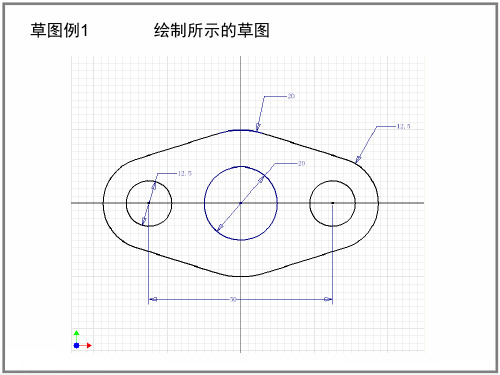


Inventor教程In ve nt or高级培训教程(1)1.草图绘制能力绘制如下草图:退出草图编辑状态,在“特征”工具栏中单击“拉伸”工具。
选择对称拉伸方式,距离5mm,截面如下:拉伸成功之后,在浏览器中生成“拉伸1”特征。
该特征包含先前绘制的草图,右键单击该草图图标,选择“共享草图”,然后再次使用拉伸工具。
选择对称拉伸方式,距离20mm,选择截面如下:得到如下实体:2.打孔打开零件文件“打孔.ipt”。
右键单击上平面,选择“新建草图”:注意Inventor会自动将实体边界投影到当前草图中来。
然后用草图工具中的“点,孔中心点”命令绘制一个打孔中心点,结束草图,得到如下草图:在特征工具栏单击“打孔”工具。
选择中间的草图点作为打孔中心,在“打孔”对话框中各选项卡做如下设置,其余保持缺省值:选项卡选项值类型终止方式贯通直孔螺纹形状螺纹孔螺纹类型ANSI公制M截面大小公称尺寸10在对话框所示孔形中将距离设为3;再次选择上平面新建草图,这次直接利用系统自动投影生成的四个圆弧中心作为打孔中心。
在不同的对角处以不同的孔参数打孔:选项卡选项值类型终止方式贯通倒角孔选项倒角角度90对话框所示孔形中,孔径为3mm,倒角处孔径为4。
选项卡选项值类型终止方式贯通沉头孔螺纹形状螺纹孔、全螺纹螺纹类型ANSI公制M截面大小公称尺寸 4对话框所示孔形中,沉头孔径6mm,沉头深度1mm。
最终得到如下图所示结果:3.拔模斜度打开文件“拔模.ipt”。
单击“拔模斜度”命令图标,如图指定“拔模方向”和“拔模面”,并指定“拔模角度”为5 deg。
确定后得到如下图所示结果:4.零件分割打开零件文件“分割.ipt”。
在零件侧面新建草图,创建如下图形状的曲线草图作为分割零件的工具,然后退出草图编辑,将文件保存副本为“手机.ipt”,并打开该副本;单击“零件分割”命令图标,在对话框中,选“零件分割”,然后指定分割工具为刚才绘制的曲线,指定要“去除”的一边。

2本章内容包括使用草图特征在本章中,用户将了解参数零件造型和创建零件草图特征的过程。
■参数零件造型■分析工作流模型■创建基础特征■创建草图特征■修改特征5758|第 2 章使用草图特征参数零件造型零件造型是特征的集合。
使用参数造型可以灵活地调整控制模型大小和形状的参数,还可以自动查看修改的效果。
要在 Autodesk Inventor ® 中创建三维零件造型,可以拉伸草图几何图元,沿路径扫掠或投影草图几何图元,或者绕轴旋转草图几何图元。
这些模型通常被称为实体,因为它们有体积,而不像线框模型那样只定义边。
Autodesk Inventor 中的实体模型是由特征构成的。
用户可以编辑特征上的参数,既可以编辑特征的基础草图,也可以修改创建特征时所用的数值。
例如,可以输入一个新的数值作为拉伸长度,以改变拉伸特征的长度值。
也可以使用数学等式由一个尺寸衍生出另一个尺寸。
使用 Autodesk Inventor 可以创建以下五种类型的特征: 草图特征、放置特征、定位特征、阵列特征和库特征。
有些特征需要创建草图或路径,有些特征则不需要。
有些特征表示可见几何图元,有些特征(例如定位特征)有助于精确定位零件中的几何图元。
可在任何时候对特征进行编辑。
特征之间存在父/子关系,这意味着一个特征可以控制另一个特征。
可以有多级父/子特征关系。
子特征在父特征之后创建,没有父特征时无法存在。
例如,在铸件上有一凸台,根据其用途不同,凸台上可以钻孔也可以不钻孔。
没有孔(子特征),凸台(父特征)可以存在;但如果没有凸台,孔却不能存在。
完成的零件删除的子特征基础零件零件造型环境任何时候创建或编辑零件,都会激活零件造型环境。
使用零件造型环境来创建和修改特征、定义定位特征、创建阵列特征以及将特征组合为零件。
使用浏览器可以编辑草图或特征、显示或隐藏特征、创建设计笔记、使特征自适应以及访问特性。
零件的第一个草图应该形状简单,并且容易创建。
项目二 造型设计 ● 内容(1) 熟悉零件造型环境和查看工具使用;(2) 草图绘制工具;(3) 了解和掌握特征工具;(4) 实例综合练习。
● 难点(1) 约束的理解和使用;(2) 放样、扫掠等复杂特征的使用;(3) 钣金的展开功能。
第一部分:草图设计2.1 草图环境概述草图是三维造型的基础,是创建零件的第一步。
创建草图时所处的工作环境就是草图环境,草图环境是专门用来创建草图几何图元的,虽然设计零件的几何形状各不相同,但是用来创建零件的草图几何图元的草图环境都是相同的。
2.1.1 默认草图环境 1. 自动创建草图环境创建新零件模板文件时,Autodesk Inventor会自动创建一个草图,直接进入草图环境,并且把草图平面定义在原始三维坐标系的XY 平面上。
如果我们需要再创建一个新的草图,则需要手动地在零件的表面或原始坐标平面或工作平面上创建一个新的草图。
需要注意的是:如果在创建新零件模板文件时,不想把草图自动定义在原始三维坐标系的XY 平面上,怎么办?可以通过下述方法更改新建零件时创建草图所依附的平面:单击菜单栏【文件】|【应用程序选项】选项,应用程序将打开【应用程序选项】对话框,单击【零件】选项卡在【新建零件时创建草图】选项组中修改设置,如图2-1所示。
【新建零件时创建草图】选项组中共有四个选项:● 不新建草图; 注意:如果不要文字底色,请改文字效果。
●在X-Y平面创建草图;●在Y-Z平面创建草图;●在X-Z平面创建草图。
图2-1 【零件】选项卡2. 草图环境概述虽然Autodesk Inventor的草图环境同AutoCAD一样是绘制二维图形,但是其摒弃了AutoCAD 传统的命令行交互的操作方式,并添加了几何约束和尺寸约束等独有的功能。
草图环境的功能大概分布如图2-2所示。
图2-2 草图环境2.1.2 新建草图环境“新建草图”的方法有三种:在原始坐标系平面上创建、在已有特征平面上创建、在工作平面上创建。